Tìm mã CK, công ty, tin tức
Đọc nhiều
Bình luận nhiều
Làm thế nào để sử dụng Chat GPT trong Microsoft Excel?
Mức độ phổ biến của ChatGPT đang tăng lên từng ngày. Chúng được sử dụng trong nhiều trường hợp khác nhau. Từ lĩnh vực chăm sóc sức khỏe đến lĩnh vực ngân hàng. Trong bài đăng này, chúng ta sẽ cùng tìm hiểu cách sử dụng Chat GPT trong Microsoft Excel.
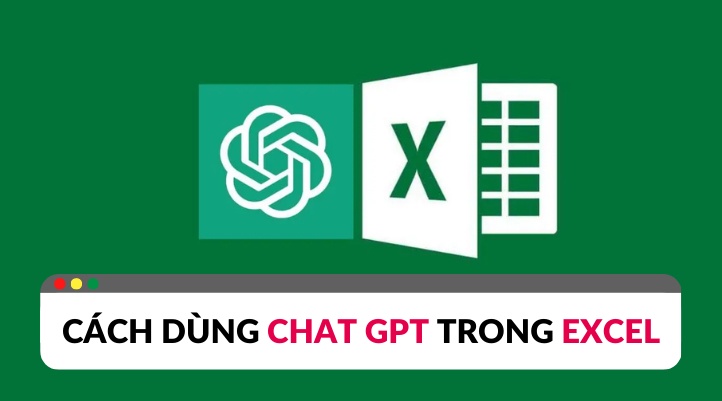
Ứng dụng Chat GPT trong Excel
OpenAI đã phát hành một API công khai cách trong thời gian cần đây. Cập nhật mới này giúp dễ dàng nhúng Chat GPT vào bất kỳ ứng dụng web hoặc phần mềm nào. Vì có sẵn API web nên chúng ta cũng có thể sử dụng nó trong MS Excel bằng cách sử dụng mã VBA. Nếu bạn chưa rõ thì VBA về cơ bản là một ngôn ngữ lập trình được sử dụng để tạo Macro Excel để tự động hóa các tác vụ lặp đi lặp lại.
Lợi ích của việc chạy Chat GPT trong Excel
Có rất nhiều lợi ích khi sử dụng Chat GPT trong Excel:
- Dễ dàng chỉnh sửa đầu ra (phản hồi) từ ChatGPT trong Excel.
- Định dạng đầu ra đơn giản với các tùy chọn định dạng khác nhau trong Excel.
- Vì Excel được sử dụng làm công cụ bảng điều khiển. Nên việc đưa ChatGPT vào bên trong Excel sẽ cho phép người dùng tạo thông tin chi tiết. Giúp dễ dàng xác định xu hướng và đưa ra quyết định sáng suốt.
- Dễ dàng ghi lại và sắp xếp dữ liệu ở định dạng có cấu trúc. Giúp chia sẻ dữ liệu với các thành viên trong nhóm dễ dàng hơn
Cách nhúng Chat GPT vào trong Excel
Bước 1: Nhận khóa API
Bước đầu tiên và quan trọng nhất là đăng ký bằng liên kết này: platform.openai.com. Bạn có thể thực hiện dễ dàng thông qua tài khoản Google hoặc Microsoft hiện có của mình. Sau khi hoàn tất, bạn cần lấy khóa API bí mật để sử dụng API. Nó sẽ trông giống thế này. Sao chép khóa API của bạn để tham khảo trong thời gian tới. Nó sẽ trông giống thế này:
sk-xxxxxxxxxxxxxxxxxxxxxxBY
Sau khi đăng ký xong, bạn sẽ nhận được khoản trợ cấp 18 đô la để thử nghiệm các API. Và chúng sẽ hết hạn vào ngày 1 tháng 4 năm 2023. Lúc này, bạn sẽ bị tính phí $0,002 / 1000 mã thông báo. Lưu ý không chia sẻ khóa API của bạn với người khác.
Bước 2: Nhập khóa API
Bạn cần nhập khóa API vào ô F3 . Đây là cùng một khóa bí mật mà người dùng đã nhận được ở bước đầu tiên.
Bước 3: Mã VBA cho Chat GPT
Bạn cần tìm và nạp phản hồi của ChatGPT bằng API. Nó cũng xóa phản hồi từ ChatGPT và đặt nó ở định dạng có cấu trúc để định dạng được duy trì. Điều này cho phép người dùng chỉnh sửa phản hồi một cách dễ dàng. Và dễ dàng sử dụng lại trong bất kỳ tài liệu hoặc bảng tính nào khác.
Cách sử dụng mã VBA
- Nhấn Alt+F11 để mở trình soạn thảo VBA.
- Nhấp vào Chèn Mô-đun để tạo một mô-đun mới.
- Trong mô-đun, sao chép và dán mã VBA được đề cập trong phần trước.
- Khi bạn đã nhập mã, hãy đóng trình soạn thảo VBA.
- Chạy macro bằng cách nhấn Alt+F8 hoặc bằng cách chuyển đến tab Nhà phát triển Macro và chọn macro bạn muốn chạy.
Nếu bạn gặp phải bất kỳ sự cố nào liên quan đến tham chiếu VBA, hãy thử thêm Microsoft XML, v 3.0.
Khi bạn đã hoàn thành tất cả các bước trên, chỉ cần nhập câu hỏi của bạn vào ô B3 và nhấn nút Chat GPT, câu trả lời sẽ bắt đầu xuất hiện sau vài giây. Như vậy là bạn đã có thể sử dụng Chạt GPT trong Excel một cách tiện lợi và tiết kiệm thời gian.
Adsplus
Với Đội Ngũ Chuyên Gia lâu năm tại Adsplus sẽ giúp tăng hiệu quả quảng cáo, thúc đẩy ra đơn hàng, sử dụng hệ thống báo cáo minh bạch 24/7. Adsplus™ đã liên tiếp đạt các giải thưởng về tối ưu quảng cáo và mobile 2017, 2018.
- Cung Cấp Giải Pháp Digital Marketing Tổng Thể Quảng Cáo Google, Facebook, Youtube, Website tại adsplus.vn
- Tham khảo các khóa học Google Ads, Facebook Ads tại guru.edu.vn
Bạn muốn trở thành VIP/PRO trên 24HMONEY?
Liên hệ 24HMONEY ngay
Xem thêm
Dữ liệu thị trường
Xem thêm
Công cụ đầu tư
Xem thêm
Phát triển bản thân
Xem thêm
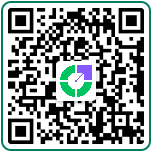
Quét mã QR để tải app 24HMoney - Giúp bạn đầu tư an toàn, hiệu quả
Về chúng tôi
Cơ quan chủ quản: Công ty TNHH 24HMoney. Địa chỉ: Tầng 5 - Toà nhà Geleximco - 36 Hoàng Cầu, P.Ô Chợ Dừa, Quận Đống Đa, Hà Nội. Giấy phép mạng xã hội số 203/GP-BTTTT do BỘ THÔNG TIN VÀ TRUYỀN THÔNG cấp ngày 09/06/2023 (thay thế cho Giấy phép mạng xã hội số 103/GP-BTTTT cấp ngày 25/3/2019). Chịu trách nhiệm nội dung: Phạm Đình Bằng. Email: support@24hmoney.vn. Hotline: 038.509.6665. Liên hệ: 0908.822.699
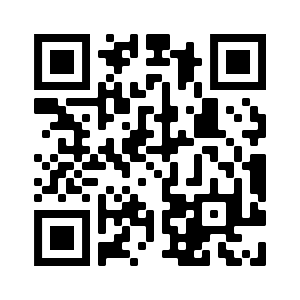


Bàn tán về thị trường